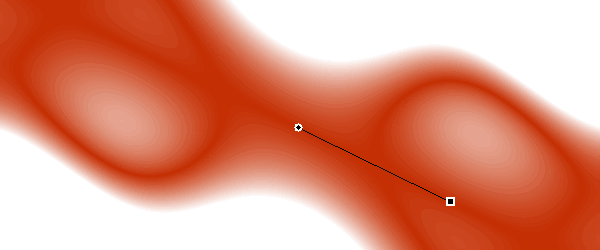
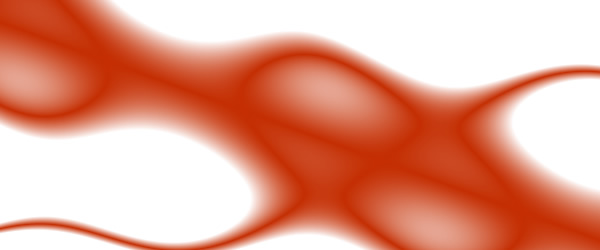
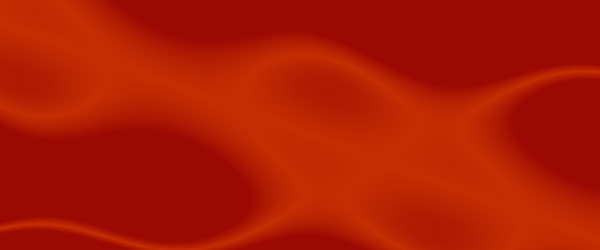
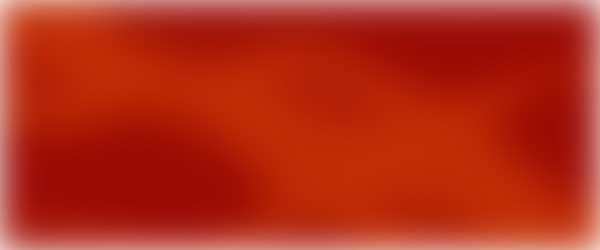
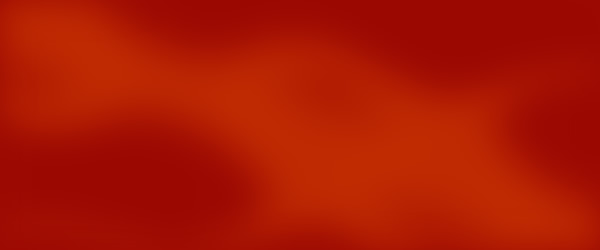


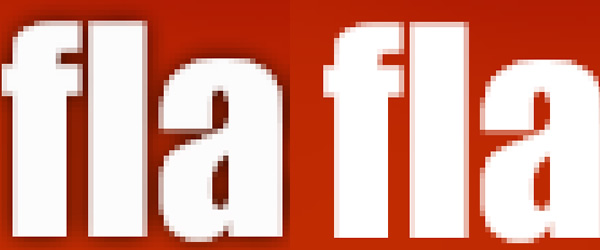
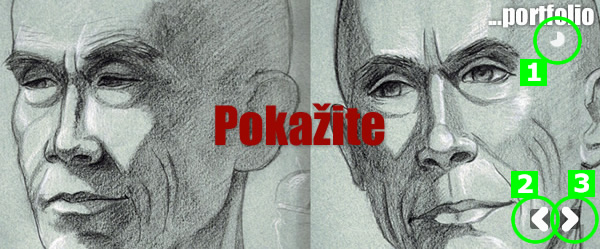
Indira
Ja bih trebala pomoć. Naime, uradila sam banner na primjeru navedenom, no na stranici mi ne radi. Demo radi sve je ok, ali mi swf. ne radi na stranici. Može li mi neko pomoći?
Ivana Dragutinović
Verovatno je stvar u html head tag-u. U head tagu morate da iskopirate dva javascript taga koja ćete naći u demo.html fajlu i da ih iskoristite na strani na kojoj želite da Vam se prikaže slajd. Ako ne uspete, pošaljite fajlove na office at it-akademija da pogledamo.
Ivan
Lepo si ovo spremila Ivana, pohvale. Pozdrav!
Alen
Hvala veliko, zaista.
Ivan
Veoma lepo i zanimljivo, ali ja bih ipak vise voleo da ja sam znam da napravim ovako nesto, ovo je ipak samo edit-ovanje vec napravljenog fajla...
Aleksandar
To kod mene ne radi lepo sam ga emedovao medjutim kad postujem u Joomli u html naravno nista samo pise Cuser i to je to
Aleksandar
To kod mene ne radi lepo sam ga emedovao medjutim kad postujem u Joomli u html naravno nista samo pise Cuser i to je to
Aleksandar
To kod mene ne radi lepo sam ga emedovao medjutim kad postujem u Joomli u html naravno nista samo pise Cuser i to je to
Aleksandar
Bye the way sto se ne pojavljuje uspesno ste poslali komentar kad ste vec stavili ova slova dole
Lavina Jahorina
Lepo si to izvela, samo napred boja po boja i umetnicko delo je tu.I ja sam jedan od buducih dizajnera pa sam ovde da vidim sta se desava. SRECNO! Jadranka
Oliwera
Deluje zanimljivo vеžba ... Radoznala sam da i sama postavim istu, pa da kreiram "materijal" za konstruktivniju prepisku. Dugo pratim ovaj sajt, i jako bi me radovalo kad bi u okviru vaše marketinške kampanje postojalo i neko demo tet-a-tet predavanje, da zainteresovani steknu realan utisak o potencijalu veština o kojima ovde pišete i koje parcijalno demonstrirate. Pozrav!
Samir
Pozdrav! Moram priznati da nisam neki strucnjak sa PC-om, ali uz ovakvo objasnjenje sam i ja uspio izvesti vjezbu do kraja. Samo me jos interesuje dali sada mogu objaviti na facebook, ili neku drugu stranicu moj kreirani flash!? Hvala! Najbolji se!:)
Ivan
@Samir Na facebook mozes da objavis na dva nacina. 1. Postavis to sto si napravio negde na neki sajt neki free hosting, pa na facebook stavis samo link ka tom sajtu... 2. Da napravis grupu ili page i napravis poseban tab... Jer kolko ja znam jedino je u tim tabovima dozvoljen HTML...
Bojana
Jako korisno... Hvala!!! Uspela sam da odradim i jako sam zadovoljna!!!
jovan
slucajno sam pogledao ovo u flashu sto ste uradili odusevilo me sta je ovo web sajt sta tu radimo ,ja cu prvo da odstampam sve to onda cu da uradim jel moram da ima photo shop a ja nemam znaci prvo moram da skinem sa internetamolim vas ako vam nije tesko da mi javite na koji sajt da idem i sta bi bilo najbolje da se skine da se uradi u flashu odusevilo me je to sto ste uradili za prezentovanje hvala unapred jovan beljin
Kristian
BIG PROBLEM WITH ACROBAT PRO-Perezentacija portfolio Kreativnu prezentaciju možete uraditi i u Adobe Acrobat Pro 9.0. Eksperimentisanjem je moguće PDF Portfolio konvertovati u SWF. Ipak, cinjenica je da vam za to treba konverter koji nazalost je redak slucaj na netu, a sve ostale verzije su trial itd., nisu free. U cemu je problem ovde? Dok vi pokusavate ostaviti PDF Portfolio kao SWF, ostavit ćete ga samo kao JPG slika, a ne kao SWF, odnosno kao particiju u kojoj pise Get Adobe.Postoji iz PDF Portfolia u Powerpoint, medjutim on ostavlja samo slike sa PDF Portfolija.
MILENKO
Vrlo lijepo objašnjen sistem dizajnirana!
Kristian
Pozdrav drage moje kolege/kolegenice. Tema bloga je izuzetno popularna, zanimljiva i trend u svetu web dizajna. Eksperimentisanjem sam otkrio neke mogućnosti i moć 3D Blocka kroz dugotrajan rad, pa sam odlučio da čisto skrenem pažnju i pomognem kolegama/kolegenicama kako to brzo napraviti kvalitetnu animaciju 3D Blocka u brzom vremenskom intervalu bez upotrebe Flash-a. Ovo je moj vlastiti tutorijal, malo previše opširniji, ali isplativ. Pažljivo sledite korake jer će Vam valjati pri daljem radu sa CSS stilovima web sajtova. Sami 3D Block je veoma popularan kao Mini Banner za Flash i CSS Web Sajtove. Koliko se na primeru može videti ovaj 3D Block ovde se sastoji od tri sloja prelamanja slike u 3D prelazu: levom,centralnom i desnom delu u različitom vremenskom intervalu. Za pravilnu animaciju prelamanja samog 3D Blocka neophodno je izabrati slike u uskom formatu koje će se prelamati u samom boxu. Format samog blocka kao i slika je 960x360px, sasvim dovoljno da pokrije jednu stranicu web sajta zajedno sa ostalim elementima. Ovaj 3D Block je običan tzv. cu3ox block. Da se ne bi previše zamarali sa Adobe Flash CS4 programom u vezi samog kreiranja blocka, sasvim je jasno da ćete možda zbog boljeg izgleda i lepšeg sadržaja stranice koju pravite za neku kompaniju, poželjeti da block uradite sa više preloma slika koje se okreću/prevrću. U Flashu ste znatno ograničeni što se tiče samog kreiranja 3D Blocka i ostalih elemenata. Maksimum obrtaja/prelomnih slojeva slika je 99 vezano za ovaj 3D Block. Možete birati poziciju preloma slika-centralno, na donju, levu, gornju stranu ili po ivicama. Broj obrtaja/samog preloma između rotacije po sec. je 100. Zbog ovih mogućnosti je najisplativije uraditi ovakav 3D Block u posebnom programu namenjenom za tu namenu i to laganim korištenjem i prostim kreiranjem u samo nekoliko klikova mišem. Program koji ima maximum 99 prelomnih slojeva i koji pravi isti ovakav 3D Block je cu3ox i možete naći free verziju na internetu kao i portable. Ubacivanjem slika u cu3ox programu na dugme ADD ili prostim presvlačenjem, otvorit će se prozor za ubacivanje slika koje želite primeniti za sami 3D Block. Prednost je što niste ograničeni sa brojem slika, kao i vrstom formata i dimenzije. Klikom na alatku Properties u cu3ox programu koji je predstavljen kao ključ, na kartici General pojavit će se opcije za: detaljan upis naziva samog Slide Show-a (3D Block-a), Watermark,Link, izbor broja frejma, izbor boje loga ili slike loga, automatsko uvećanje, kao i ubacivanje audio zapisa. U polju Images u cu3ox programu možete izabrati veličinu/rezoluciju prikaza samog boxa za web sajt 1024x768, 800x600 px isl.; naknadno podesiti širinu i visinu, broj segmenata/slojeva prelamanja slike (maximum je 99 što je malo začuđujuće, ali isplativo u nekim situacijama), poziciju/vrstu preobrtaja (centralno, gornje, levo, desno), broj obrtaja po sec. maximum 100 kao i detaljna podešavanja same putanje obrtaja i ponašanja blocka. Polje Decription u cu3ox programu za block omogućuje vrstu tranzicije u dva moda: gornju/donju i postepeno bleđu-Fade, boju pozadine,vrstu fonta, boja, veličina, sami paragraf i boja za linkovanje teksta kojeg želite kreirati u samom blocku. Ukoliko ste sve prethodne parametre podesili, ostao je postupak samog metoda publiciranja gotovog 3D Block sadržaja. Prednost je ta što možete Publishovati ceo 3D Block sa svim elementima kao HTML, SWF, svrstati direktno na web sajt ili kasnije ga koristiti, kao i postaviti na FTP Server bez problema. Kada Publishujete dati program će otvoriti Internet Explorer i u njemu prikazati gotov 3D Block koji ste kreirali. Sadržaji 3D Blocka su HTML poseban, i root folderi data i engine. Engine i data su uvek najvažniji kada svoj sajt postavljate na server. U ovom slučaju Data sadrži samo slike, a Engine sav preostali sadržaj u CSS Styles stilovima, XML, i Java Script-u te Shockwave samog 3D Blocka. Ovakav isti 3D Block je već postao popularan na web sajtovima, kao i web css templejtima. Naziv samog css templejta za web koji sadrži ovakav 3D Block nalazi se na stranici www.templatemo.com za besplatne free css templejte i flash web templejte imena templatemo_281_chrome i nalazi se samo na ovom web sajtu za skidanje besplatnih temlejta za web kreiranje u Flashu CS4 i Dreamweaveru. Ovo je Dreamweaverov CSS Templejt koji omogućuje promenu svih unutarnjih elemenata kao i samog 3D Block-a, linkovanje i povezivanje stranica, umetanja slike, promenu teksta kao i ostali svi templejti. Ovo je brži način kreiranja web sajtova. Dovoljno je da, u ovom slučaju otvorite Index stranu ili bilo koju drugu stranu u .html formatu i otvorite je u Dreamweaveru kako biste izmenili sadržaje. Budite pažljivi, jer se dešava da 3D Block ukoliko ne odete preko Assets kartice i tu menjate sve elemente ne bude radio kako treba, kao i samo linkovanje strana, ubacivanje slika itd. Ukoliko želite da promenite slike sa 3D Blocka, označite ga a zatim otiđite u karticu Assets u kojem ćete naći sav njegov sadržaj i počnite postepeno menjati deo po deo. Ovo važi za sve templejte koje hoćete primeniti jer DW CS4 javlja grešku i ne može prepoznati sadržaje na webu. Prilikom menjanja dela slika, otvorit će se Fireworks CS4 program, sa šablonskom slikom primera. U Fireworksu CS4 otvorite neku sliku na File-Open, nju podesite istog formata kao i prethodna automatska slika sa templejta 3D Blocka, jednostavno je prvo presvucite preko postojuće, nemojte je brisati da se ne bi javljale greške kasnije prilikom linkovanja, te istu novu sliku bukvalno spasite kao JPEG pod replaceom templejtske slike, jer se može javiti problem prilikom linkovanja. Isti proces važi i za obično umetanje slika, sve ovo vršite preko kartice Assets. Program cu3ox je mnogo efikasniji i korisniji za kreiranje 3D Blocka. Za slučaj DW-a samo preko kartice Assets dobit ćete pravilne rezultate linkovanja slika,samog linkovanja, pravilne animacije 3D Blocka unutar sajta i ostalo. Pre samog početka manipulacije sa kompletnim templejtskim sajtom, napravite kopiju celokupnog templejtskog sajta na desktop vašeg računara. Obično su svi templejti spakovani u Win Rar arhivu, dovoljno je da otvorite arhivu, vidićete folder celokupan i bukvalno otiđite na Extract to Desktop. Kada završite kompletan sajt, tek na kraju promenite ime samo Root Foldera ne Indexa za pravilan rad sajta. I za kraj, ukoliko želite svrstati sav web sadržaj na server, učinite to preko besplatnog servera besplatne domene www.pondi.hr preko Total Commandera.
Kristian
I sami 3D Block kao ovaj može se uraditi bez Flash-a i sa Flashom. Sa Flashom postupak je mnogo teži, a kako to riješiti mnogo brzo? Cu30x program otkriva to.
Kristian
Pozdrav Indira Premier ne trpi ubacivanje SWF bannera, može se desiti i to da ti program neće raditi ako se nastavi sa daljnim ubacivanjem nepotrebnih delova. Premier ubacuje samo obični SWF video sadržaj, bilo da je on kraći ili ne, ipak je poželjan jer može da se reprodukuje. Na tvoje pitanje zašto se ne može ubaciti banner u SWF, je to što Premier nemože da prepozna SWF banner kao navigaciju, s toga se javlja crveni X Media Encodera koji javlja da je uvlačenje datog projekta nemoguće. Znači samo Premier je za uvlačenje videa, ne bannera. PAŽNJA! Ukoliko radiš već takav proces, onda ćeš najbolje proći sa Dreamweaverom, a koliko mogu vidjeti, ti hoćeš da kreiraš web sajt koji će imati banner SWF koji radi. Kad već tako radiš bolje ćeš proći sa DW-om, jer on može uvesti SWF banner
kristian
ili sa programom za web free verzije, a i mnogo je bolji od DW-a, meni jako zanimljiv i brz, jednostavnim presvlačenjem dobit ćeš SWF sa navigacijom tj. banner, a zove se Web Creator Pro 5.0. Date web sajtove možeš praviti preko templejta. Tu imaš detaljnu obradu bannera, npr. možeš uvećati, smanjiti banner po želji.
kristian
Pozdrav Indira, Za sve postoji rešenje, :). Premier verziju programa CS4, kao i After Effect, možeš naći Free verziju preko Interneta i to bez plaćanja. Ovakvi tipovi programa se nazivaju Portable programi koji ne traže bilokakvu instalaciju,niti plaćanje, niti registraciju, nego se pokreću automatski iz Rar arhive, mogu se kopirati na Desktop a imaš free download. Vrlo prosto, sve što nalaziš na Internetu mora imati opis u produžetku Portable. Npr, ukoliko tražiš Premier, na Googleu ćeš ukucati sledeće: Download Premier Pro CS4 Portable. Program ima svoje particije koje se mogu downloadirati bez problema, sve particije downloadiraš na USB, i kopiraš na D disk računara kompletan sadržaj, nakon toga pokreneš samo prvu particiju, i program će biti spreman za rad bez problema. Ukoliko želiš da program pokrećeš sa Desktopa, otvoriš datu arhivu Rar, prvu particiju, te bukvalno presvučeš aplikacijski deo na Desktop, koji vidiš u prvoj particiji, Windows će kopirati sav sadržaj sa folderom i ostalim delovima particija i aplikacijom posebno na Desktop.
kristian
Re odgovor za 3D Block Poštovana kolegenice Indira, Zadovoljstvo mi je da možemo biti prijatelji i da pomažem svakome kada je potrebno. Premier je isključivo namenjen za obradu video sadržaja isto kao i After Effect, a ne za banner. SWF video je najefikasniji i najkvalitetniji jer se brzo renderuje. Ono što je problem jeste to što banner ne spada u video sadržaje, te stoga Premier javlja grešku jer ne može prepoznati taj sadržaj kao video na X unutar samog programa, a informacija izlazi iz Adobe Media Encoder koji ga povezuje kada se pokušava uvesti dati SWF banner u Premier. Premier prepoznaje samo običan video sadržaj, bilo da je kompletan, ili podeljen po particijama/delovima. Ipak u Premieru postoje ograničenja. Ni preveliki video za obradu neće moći biti procesuiran, naravno, za takvo nešto potrebno je imati dosta memorijskog prostora, a Premier itekako voli da se hrani C sistemom u kojem smeštava čitav radni proces koji se obavlja. Uvek nakon obrade običnog videa, Premier ostavi fleku koja je štetna za sistem, jer oduzima mnogo gabarita sa C diska, najčešće povezuje stvari sa ostalim programskim kolegama kao što je Adobe Soundbooth ukoliko se uvezuje audio sekvenca na videu, OnLocation, te After Effect, s toga je potrebno uvek sa C/My Document/Adobe-očistiti uvek u svakom posebnom folderu mrlju koja je ostala od rada u Premieru i eventualno After Effectu. Što je video sastavljen od više delova i prelaza u Premieru, to on manje zauzima, te je pogodan za Upload na Internetu ili web sajtu. Primer renderovanje/Export video sadržaja u WMV. Još veći problem predstavljaju Temporary fajlovi, u kojima takođe spadaju mrlje od Premiera. Sve temporary fajlove slobodno izbrišite kompletno. Dešava se da Vam mogu oduzeti dosta sa C disk prostora, nekih 1GB-9GB, te tako nemate dovoljno prostora za obradu videa. Koliko sam uočio, ti želiš da SWF Banner iskoristiš za postavljanje na webu. Kada to već radiš, bolje ćeš proći sa Dreamweaverom ili sa Web Creator Pro 5.0. portable programom za web kreiranje. Web Creator ti preporučujem ipak iz tog razloga što omogućuje automatsko postavljanje SWF bannera bez problema kojeg je moguće naknadno doraditi. S druge strane postoje programi za kreiranje bannera koji se mogu ostavljati u SWF-u te iskoristiti za web bez problema. Jedan od njih je ProShow producer koji pravi kvalitetan SWF banner u obliku mini portfolia, a drugi ima niz templejta koji se mogu iskoristiti za rad Portable Photo Gallery Maker koji pravi izvanrendan SWF portfolio kao banner gde je moguće napraviti posebnu Index stranu. Ukoliko želiš da kreiraš vlastiti SWF portfolio, možeš upotrebiti jedan od najboljih besplatnih programa za tu namenu. Program se naziva ProShowProducer 4.1.2737 Portable koji omogućava kreiranje SWF Portfolia sa flash efektima koje možeš ukombinovati sa After Effectom ili Premier prelazima, sačuvati u SWF formatu. Moguće je kreirati više sekvenci, prelaza, dodavati tekst, pozadinsku sliku isl. Za kreiranje bannera koji se može ostaviti u SWF formatu, navigacionih dugmića, animacije i FLASH albuma, koristi se program Sothink SWF Quicker v1.6 . Program je potrebno krekovati. Kada nađeš trial verziju, možeš upotpuniti u full verziju kopiranjem registracione licence koja se nalazi ispod. Registracioni podaci za upotpunjavanje SWF Quicker programa u full verziju: Registration Name: pooja18_4u@mail2girl.com Registration Key: 000017-QKR1K6-WVW3N3-BUA2D1-8RE5PB-3MKC1X-PGGH84-R1C6G3-V21727-3FV2BU Ove podatke upisuješ/kopiraš unutar polja za registraciju pod ovim napisanim informacijama. Nakon što to popuniš, program će biti full. Za sva pitanja stojim na raspolaganju. Možeš me kontaktirati na kristdesign@live.com čast mi je da budemo prijatelji. S poštovanjem, kolega sa Akademije Kristian
Alam
samo napred boja po boja i umetnicko delo je tu.I ja sam jedan od buducih dizajnera pa sam ovde
krisdesign
Današnja 3d kocka banner je veoma popularna. Naime, nju, prema mom mišljenju, možete iskoristiti kao ukrašavanje i Facebook stranice. Danas imate Timeline, a dovoljno je uvući dati video rad/animaciju u FLV formatu na postavi Timeline. Postoje templatei za kreiranje 3D kocke, od kojih su 3D Block isl., u kojima je moguće menjanje sadržaja čak i u Adobe After Effectu. Takav dizajn kocke omogućava prelamanje bilokojih slika i njihovu izmjenu ubacivanjem i samoga teksta kao i muzike. Mislim da je ovo najbolji način prezentovanja Portfolije. ;)
krisdesign
A, da, zaboravio sam Vam reći da sve što radite mora biti u FLV formatu, i dimenzije 960x540 pixela za Timeline na Facebooku, kako bi kocka radila perfektno, i pozicionirana na sredini. :)
Copyright © ITAcademy. Sva prava zadržana. Privatnost.
Komentar